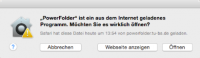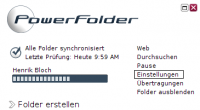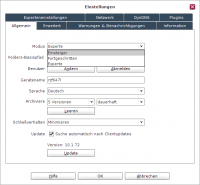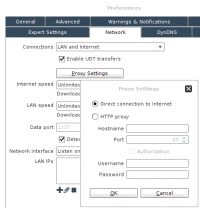Dies ist eine alte Version des Dokuments!
Installation des Java-Clients unter Mac OS
Um lokale Ordnerkopien auf Ihrem Rechner unter Mac OS mit den von Ihnen erstellten oder für Sie freigegebenen Ordnern des Cloud-Storage Dienstes synchronisieren zu können, müssen Sie den für Ihre OS Version passenden Client installieren. Für die Installation dieses Programms auf Ihrem Rechner benötigen Sie „root“-Rechte.
Zudem benötigt der Client Zugriff auf den Server über folgende Netzwerkports:
- TCP/443 (HTTPS) für die Kommunikation mit dem Server
- TCP/1337 für den Datentransfer. Diese Verbindung ist AES verschlüsselt
Falls Sie sich hinter einer Firewall befinden und keine Möglichkeit zur Freigabe dieser Ports bekommen können, sondern gezwungen sind über eine Proxyverbindung zu arbeiten, haben Sie im Expertenmodus die Möglichkeit den AES-verschlüsselten Datenverkehr über den Standard HTTP Port TCP/80 oder den erforderlichen Alternativport zu tunneln.
- TCP/80 (HTTP) für getunnelten Datentransfer/Proxyverbindung
Wie auch alle anderen Clients können Sie den Mac OS-Client von der Cloud-Storage Startseite (https://cloudstorage.tu-braunschweig.de) der TU Braunschweig herunterladen. Geben Sie dazu bitte die genannte Adresse in die Adresszeile Ihres Browsers ein oder wählen Sie den hier geposteten Link aus und navigieren Sie auf der Internetseite über den Link „Clients herunterladen“ bzw. „Download clients“ zum Downloadbereich für Clients.
Entscheiden Sie sich auf der nachfolgenden Seite für das für Mac OS passende Clientpaket. Speichern Sie diese Datei ab und öffnen Sie sie in einem zweiten Schritt mit dem grafischen Installationsprogramm Ihres Betriebsystems.
Ziehen Sie die Applikation „Powerfolder“ mit gehaltenem Linksklick in den Ordner „Applications“.
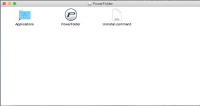
Ggf. müssen Sie sich an dieser Stelle mit dem Benutzernamen und -passwort eines Administrator autorisieren. Danach ist die Installation fertig gestellt und das Programm bereit zur Verwendung.
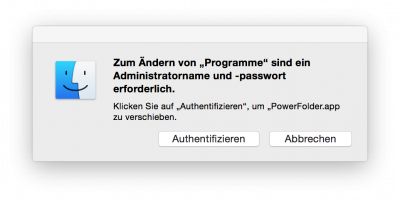
Klicken Sie auf [Authentifizieren].
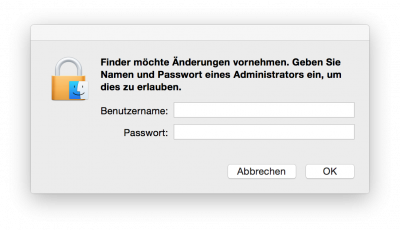
Geben Sie die Login- und Passwort-Informationen eines Kontos mit administrativen Rechten ein und bestätigen Sie mit [OK].
Löschen Sie das heruntergeladenen Paket ggf. noch mit dem Befehl „Powerfolder“ – Image auswerfen.
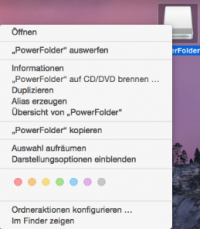
Starten Sie das Programm durch einen (Doppel-)Klick
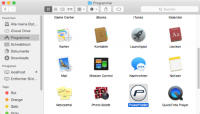
Beim ersten Aufruf des Clients muss die Meldung „… aus dem Internet geladenes Programm…“ mit [Öffnen] bestätigt werden. Diese Meldung erscheint nach nach dem ersten Start/bzw. der Bestätigung nicht mehr.